판금 파트에서 사용할 폼 도구 파트를 작성합니다.
폼 도구 작성하기
- 배치 스케치가 추가되어 판금 파트에 폼 도구를 배치합니다.
- 정지면과 제거할 면을 구분하기 위해 여러 색상이 적용됩니다.
-
곡률 최소 반경(MRC)을 폼 도구에 연관시키는 방법을 고려합니다. 폼 도구에서 MRC는 판금 파트의 최대 두께를 측정하는 좋은 방법입니다. 이 제한을 초과할 경우 결과가 작동할 것이라고 보장할 수 없습니다. 에서 MRC를 확인할 수 있습니다. 요소 검사 대화 상자의 검사할 항목 아래에서 곡률 최소 반경을 선택하고 검사를 클릭합니다.
폼 도구 만들기
- 폼 도구로 사용할 파트를 작성합니다. 파트에 사용되는 초기 스케치는 전개도 뷰에서 사용되는 배치 스케치 또는 방향 스케치로 사용됩니다. 방향 스케치는 폼 도구 대체용으로 사용되는 스케치이기도 합니다. 판금 파트에 폼 도구를 삽입할 때 배치 스케치에서 기존 지오메트리와 관련하여 폼 도구의 치수를 잴 수 있습니다.
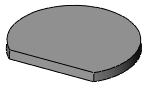
폼 도구 작성에는 베이스가 필요없습니다.
- 폼 도구
 (판금 도구 모음) 또는 를 클릭합니다.
(판금 도구 모음) 또는 를 클릭합니다.
- PropertyManager의 유형 탭에서:
-
정지면(으)로 면을 선택합니다.
-
제거할 면(으)로 하나 이상의 면을 선택합니다. 판금 파트에 폼 도구를 배치하면 제거할 면(으)로 선택한 면이 파트에서 삭제됩니다. 면을 제거하지 않으려면 제거할 면에 면을 선택하지 마십시오.
| 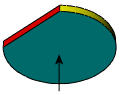
정지면
|
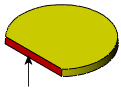
제거할 면
|
-
삽입점 탭을 선택합니다.
- 치수 및 관계 도구를 이용하여 삽입점을 정의합니다.
삽입점은 대상 파트에서 폼 도구의 정확한 위치를 결정하는 데 도움이 됩니다.
-
 를 클릭합니다.
를 클릭합니다.
-
폼 도구로 파트를 저장합니다.
- 를 클릭합니다.
- 다음 형식으로 저장에서 폼 도구(*.sldftp)를 선택합니다.
- 확인을 클릭합니다.